Ubuntu18.04 磁盘挂载在某目录下
简介
记录Ubuntu18.04 桌面版系统下实现某个磁盘挂载到自己想要的目录下,内容参考网上教程,此处为自己操作记录。
查看当前所有的磁盘信息
命令:
sudo fdisk -l
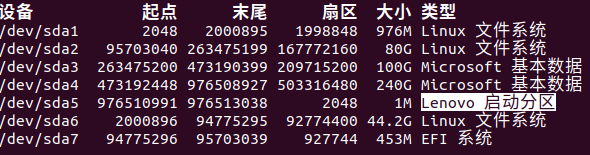

从列出的信息中可以看出,电脑内两个硬盘分别为sda和sdb。sdb为固态硬盘安装了win10系统和win10下的软件,sda安装了Linux系统,sda3与sda4用于win10下的文件存储,带有"microsoft 基本数据"标识;其余盘用于Linux使用,sda1与sda2作为Linux的文件存储,带有"Linux 基本数据"标识。现在准备把sda2挂载到/home目录下,仍然作为存储磁盘,可以扩大/home的空间。
创建挂载点
在/home/用户名创建一个挂载点,即创建一个空的文件夹。由于使用的是桌面版系统,所以可以通过在/home/用户名目录下直接新建文件夹,或者是使用命令行进行创建
cd /home/用户名
mkdir 文件夹名称
卸载磁盘
想要将已有磁盘挂载到某个目录,需要先从系统中卸载掉该磁盘。对于桌面版系统,卸载磁盘可以通过打开文件管理器->显示其他位置->右键对应磁盘->卸载选项完成当前已有磁盘卸载;或者通过命令行操作。
先使用命令查看当前磁盘挂载情况
df -kh
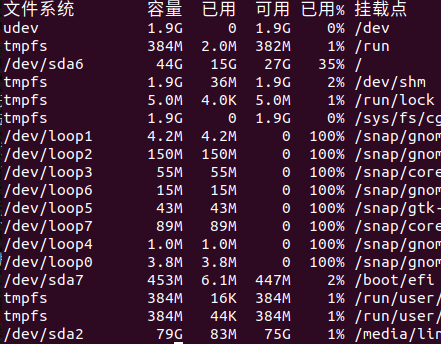
然后执行卸载命令
sudo umount /dev/sda2
再次使用命令查看当前磁盘挂载情况可看到/dev/sda2已经没有挂载了。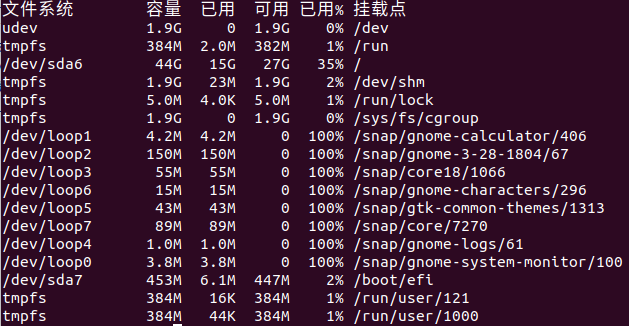
磁盘挂载
先使用命令查看/dev/sda2的UUID
sudo blkid /dev/sda2

完成磁盘挂载需要编辑/etc/fstab文件,使用命令为
sudo gedit /etc/fstab
根据/etc/fstab文件的内容格式在最后添加:UUID=96d37587-bd18-4ab0-80e5-02d80ffa0b6a /home/liniuniu/usrdisk ext4 defaults 0 2保存退出。
第一列为UUID, 第二列为挂载目录(该目录必须为一个空白目录),第三列为文件系统类型,第四列为参数,第五列0表示不备份,最后一列必须为2或0(除非引导分区为1)
磁盘挂载
执行命令进行磁盘挂载
sudo mount -a
可以通过命令再次查看磁盘挂载点,/dev/sda2磁盘的挂载目录已经变成字节新建的文件夹目录下。
注意
挂载后的路径有可能存在操作权限问题,可以通过修改挂载文件夹的权限解决。